إصلاح مشكلة الموقع GPS في ايفون
من الشائع جدًا أن يحصل مستخدمو ايفون iPhone على اتصال GPS متقطع في بعض الأحيان ، ولكن إذا كان جهاز iPhone ايفون الخاص بك يتصرف بشكل غريب طوال اليوم ، فقد يكون شيئًا آخر. فيما يلي أفضل الطرق لإصلاح مشاكل iPhone ايفون GPS عندما لا تعمل بشكل صحيح.
قبل أن نبدأ ، تأكد من أنك لا تحاول إدخال إشارة GPS في الداخل. اخرج تحت السماء المباشرة. إذا كان نظام تحديد المواقع العالمي (GPS) لا يحتفظ بقفل دقيق للموضع ، فهذه مشكلة وتحتاج إلى إصلاحها.
أعد تشغيل جهاز ايفون iPhone الخاص بك
إذا لم تكن قد جربت هذا بالفعل ، فقم بذلك الآن. أعد تشغيل جهاز iPhone ايفون أو قم بإعادة ضبطه. اتبع الإرشادات أدناه لمعرفة كيفية إعادة تشغيل iPhone ايفون.
- اضغط مع الاستمرار على الزر الجانبي جنبًا إلى جنب مع أي زر من أزرار الصوت حتى ترى شريط تمرير إيقاف التشغيل.
- المس واسحب شريط التمرير لإيقاف تشغيل جهاز iPhone ايفون.
- بمجرد إيقاف تشغيله تمامًا ، اضغط مع الاستمرار على الزر الجانبي مرة أخرى حتى ترى شعار ابل Apple.
بمجرد إعادة التشغيل ، حاول قفل إشارة GPS مرة أخرى مع التطبيق الذي كنت تجربه من قبل. في معظم الحالات ، يجب أن تؤدي إعادة التشغيل البسيطة إلى حل المشكلة.
تحقق من إعداد خدمات الموقع في ايفون
افتح تطبيق الإعدادات على جهاز ايفون iPhone الخاص بك وحدد الخصوصية ، ثم خدمات الموقع . تأكد من تشغيل تبديل خدمات الموقع.
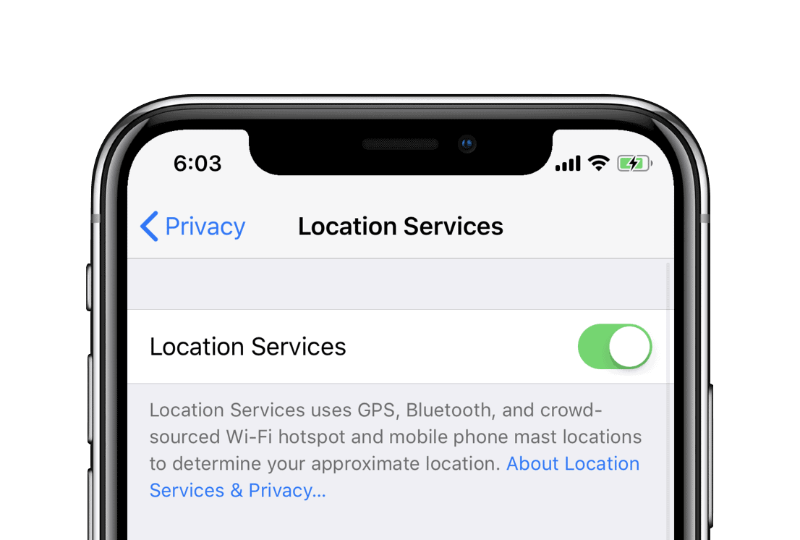
ضمن صفحة إعدادات خدمات الموقع ، حدد التطبيق الذي تواجه مشكلة فيه لإشارة GPS (على سبيل المثال ، حدد خرائط Google ) وتأكد من تعيين الوصول إلى الموقع على دائمًا .
إعادة تعيين الموقع والخصوصية
إذا لم يتم إصلاح مشكلة GPS على جهاز iPhone ايفون الخاص بك من خلال إعداد خدمات الموقع ، فحاول إعادة تعيين إعدادات الموقع والخصوصية على جهاز iPhone الخاص بك. للقيام بذلك ، انتقل إلى الإعدادات »عام» إعادة تعيين » وحدد إعادة تعيين الموقع والخصوصية . سيُطلب منك إدخال رمز مرور (إن أمكن) ، انقر فوق ” إعادة تعيين الإعدادات” لتأكيد الإجراء الخاص بك.
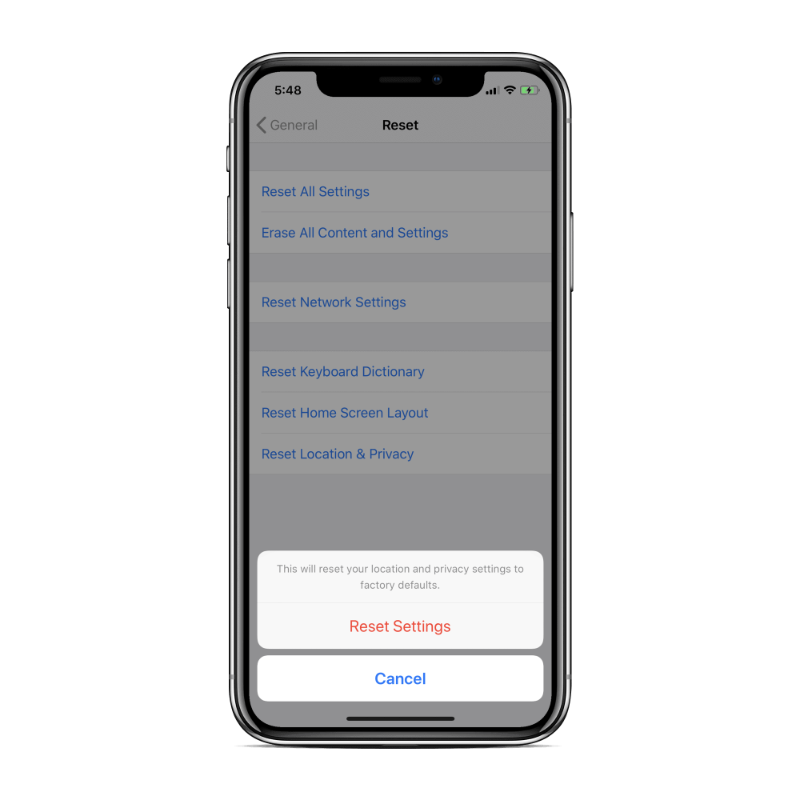
هذا كل ما نعرفه عن إصلاح مشكلة iPhone ايفون GPS. إذا لم تنجح النصائح المذكورة أعلاه في حل مشكلتك ، ففكر في اصطحاب هاتفك iPhone ايفون إلى مركز خدمة ايل Apple لفحصه بحثًا عن مشكلات محتملة على مستوى الأجهزة.
كانت هذه مقالة بسيطة وقد تكون مفيدة لك عزيزي القارئ .









